网友尤人提问:win7禁止共享
今天给亲们讲的是win7系统开启防止媒体共享功能的图文教程,有需要的伙伴就一起学习下吧,相信对大家会有所帮助。
1、单击开始,运行(或WIN+R)打开运行,然后输入“gpedit.msc”确定;如图所示:
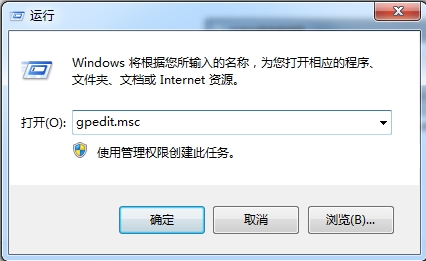
2、在本地组策略编辑器窗口中,依次展开“计算机配置--》管理模版--》Windows组件”选项,在右侧窗口中找到“Windows Media Player”选项,然后双击打开;如图所示:
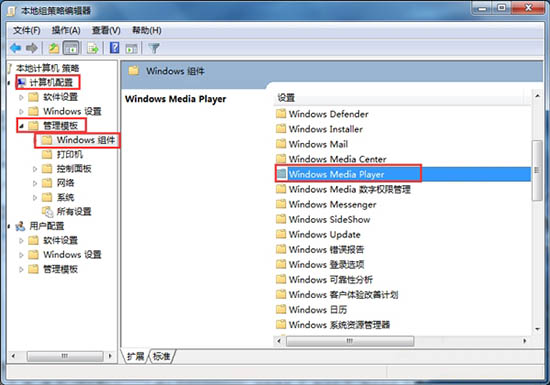
3、点击右侧窗格中的“防止媒体共享”,再点击“策略设置”选项命令;如图所示:
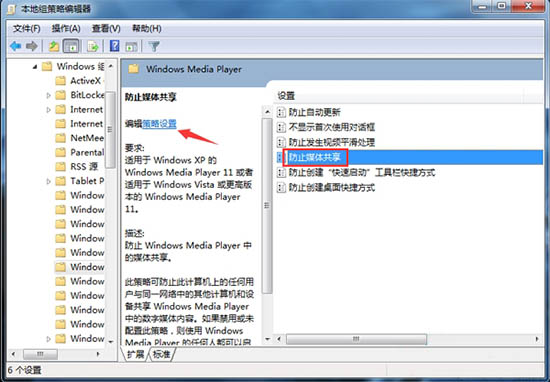
4、在“防止媒体共享”窗口中,将其设置更改为“已启用”选项,然后在点击“应用--》确定”按钮退出即可。如图所示:
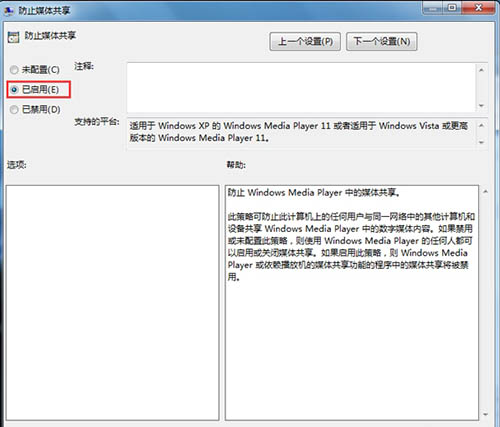
上文就是小编带来的win7系统开启防止媒体共享功能的图文教程,大家都学会了吗?
关于《win7系统开启防止媒体共享功能的图文教程》相关问题的解答碧曼小编就为大家介绍到这里了。如需了解其他软件使用问题,请持续关注国旅手游网软件教程栏目。
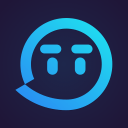





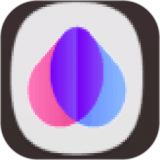








![一加手机设置屏幕常亮的简单操作方法[一加手机设置屏幕常亮的简单操作是什么]](http://img.citshb.com/uploads/article/20230514/6460f1d5b5cdf.jpg)
![荣耀手机怎么把悬浮窗关掉[荣耀怎么取消悬浮窗]](http://img.citshb.com/uploads/article/20230514/6460e97fec079.jpg)
![荣耀10青春版分屏怎样打开[华为荣耀10青春版分屏功能怎么使用]](http://img.citshb.com/uploads/article/20230514/6460ce31493fa.jpg)
![苹果手机取消订阅怎么取消?[苹果手机取消订阅有几种方法]](http://img.citshb.com/uploads/article/20230514/6460ccf65090d.jpg)
![苹果手机互传照片怎么使用[iphone 手机互传照片怎么弄]](http://img.citshb.com/uploads/article/20230514/6460c7f2589e6.jpg)
![哪个kp的语音软件好用[tt语音设置离线状态好友能看到在线?]](http://img.citshb.com/uploads/article/20230913/650183e47ebac.jpg)
![tt语音改名叫什么了[tt语音改名叫啥了ios]](http://img.citshb.com/uploads/article/20230904/64f5a5520598a.jpg)
![支付宝中将子账户打开的具体操作步骤是[支付宝中将子账户打开的具体操作步骤是什么]](http://img.citshb.com/uploads/article/20230514/6460eddb1310c.jpg)
![天猫精灵app中停止音乐的具体方法介绍[天猫精灵app中停止音乐的具体方法介绍]](http://img.citshb.com/uploads/article/20230514/6460ed7d058b0.jpg)
![起点读书的详细使用步骤介绍怎么写[起点读书使用方法]](http://img.citshb.com/uploads/article/20230514/6460e95f4e49a.jpg)




